O Openbox destaca-se como um gestor de janelas notável, oferecendo uma vasta gama de temas personalizáveis. No entanto, a sua menor visibilidade leva muitos utilizadores Linux a desconhecerem o processo de instalação de temas. Este guia detalha, passo a passo, como instalar temas no Openbox.
Instalação do Obconf
Antes de personalizar o visual do Openbox, é essencial instalar o Obconf. Esta ferramenta de configuração permite aos utilizadores modificar diversas opções do gestor de janelas, incluindo a troca de temas, ajustes de dock e muito mais.
Em geral, a instalação de uma sessão Openbox já inclui o Obconf, mas esta situação pode variar. Se necessitar instalar o programa individualmente, siga os passos abaixo no terminal:
Ubuntu
sudo apt install obconf
Debian
sudo apt install obconf
Arch Linux
sudo pacman -S obconf
Fedora
sudo dnf install obconf
OpenSUSE
sudo zypper install obconf
Outras Distribuições Linux
O Obconf é um componente fundamental do Openbox. Portanto, qualquer distribuição que inclua o Openbox deverá também disponibilizar o Obconf para instalação. No terminal, utilize o seu gestor de pacotes para pesquisar por “obconf” e proceda à instalação.
Localizar Temas para Openbox
Existem vários sítios na internet onde pode encontrar temas para o Openbox, mas o Box-Look é uma excelente opção. Este site oferece uma vasta coleção de temas Openbox para download. Na barra lateral, procure por “Openbox Themes”.
O Box Look organiza os temas em duas categorias: “Últimos” e “Melhores”. Para encontrar os temas mais recentes, clique em “Últimos”. Para visualizar os temas mais populares, selecione “Melhores”.
Instalação de Temas – Pré-Compilados
Os temas do Openbox podem ser encontrados em vários formatos. Alguns estão no formato OBT compilado, enquanto outros são arquivos compactados que exigem compilação manual. Vamos abordar ambos os métodos, começando pela instalação de um tema compilado.
Selecione um tema no Box Look para download. Para este exemplo, utilizaremos o tema “1977”. Na página do tema, selecione “Arquivos” e inicie o download. Após concluído, abra o Obconf e aceda ao separador “Tema”.
Dentro do separador “Tema”, clique em “Instalar um novo tema” e navegue até ao arquivo OBT do tema “1977”. Selecione-o para instalar e registar como um novo tema no Openbox.
Instalação de Temas – Compilação Manual
O segundo método envolve a compilação manual, necessária quando o tema não inclui um arquivo OBT. Felizmente, este processo é simples e rápido. Comece por escolher um tema. Neste tutorial, usaremos o tema “Arch Blue”.
Na página do tema, clique em “Arquivos” e baixe o arquivo Tar mais recente. No terminal, extraia o conteúdo do arquivo para uma pasta:
cd ~/Download tar xvjf 74000-arch.blue.tar.bz2
Após a extração, abra o Obconf e clique em “Tema”. Procure por “Criar um arquivo de tema (.obt)” e clique. Selecione a pasta onde o tema “Arch Blue” foi extraído.
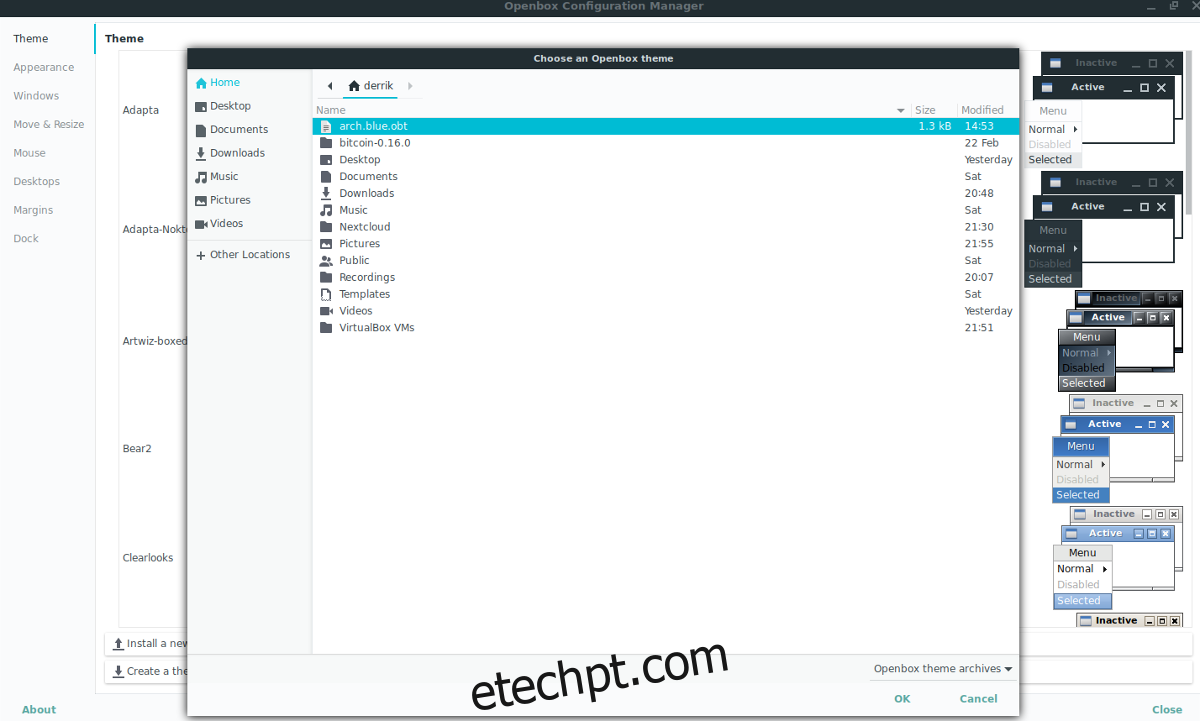
O Obconf indicará que o tema foi “criado com sucesso”. Volte ao Obconf e selecione “Instalar um novo tema”. Navegue até ao novo arquivo OBT, geralmente guardado em /home/username/.
Alternar entre Temas
Mudar de tema no Openbox é fácil. Abra o Obconf e clique em “Temas”. Escolha o tema desejado da lista. O Openbox aplicará o novo tema instantaneamente.
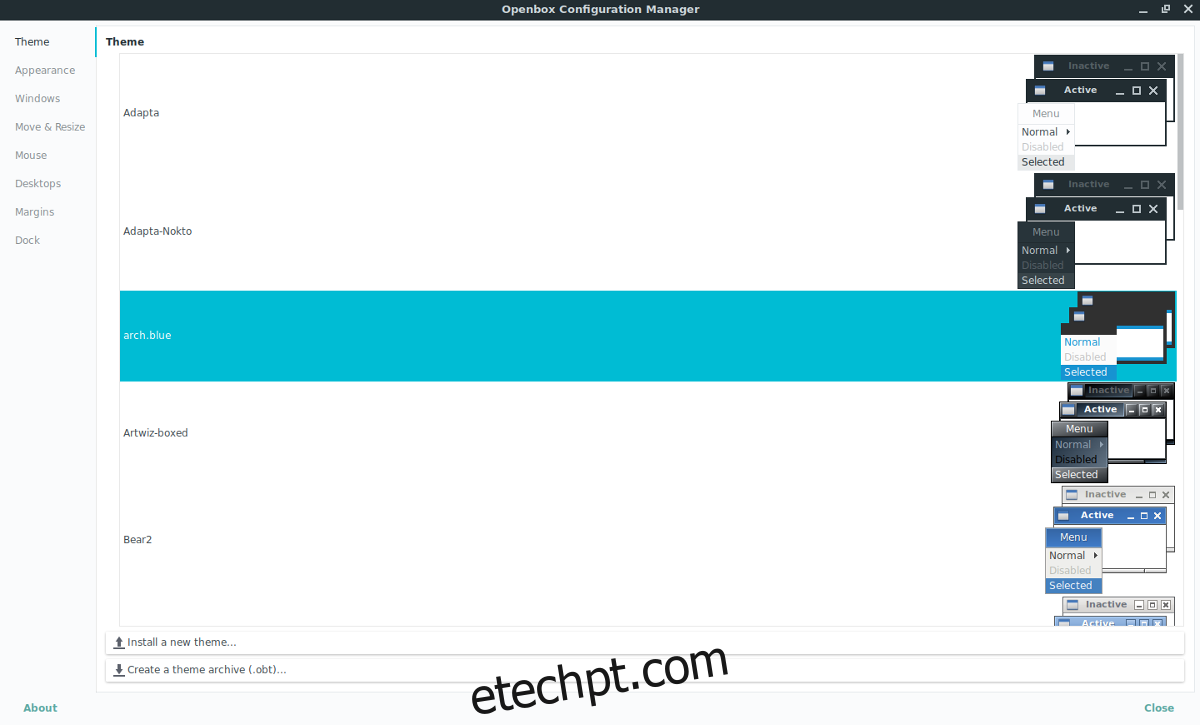
Configurações Adicionais de Tema
Deseja ajustar o visual do Openbox? No Obconf, selecione “Aparência”. Aqui pode modificar várias opções, como remover a borda das janelas ao desativar “O Windows mantém uma borda quando não decorada”, ou personalizar as animações desmarcando “Animar iconificar e restaurar”.
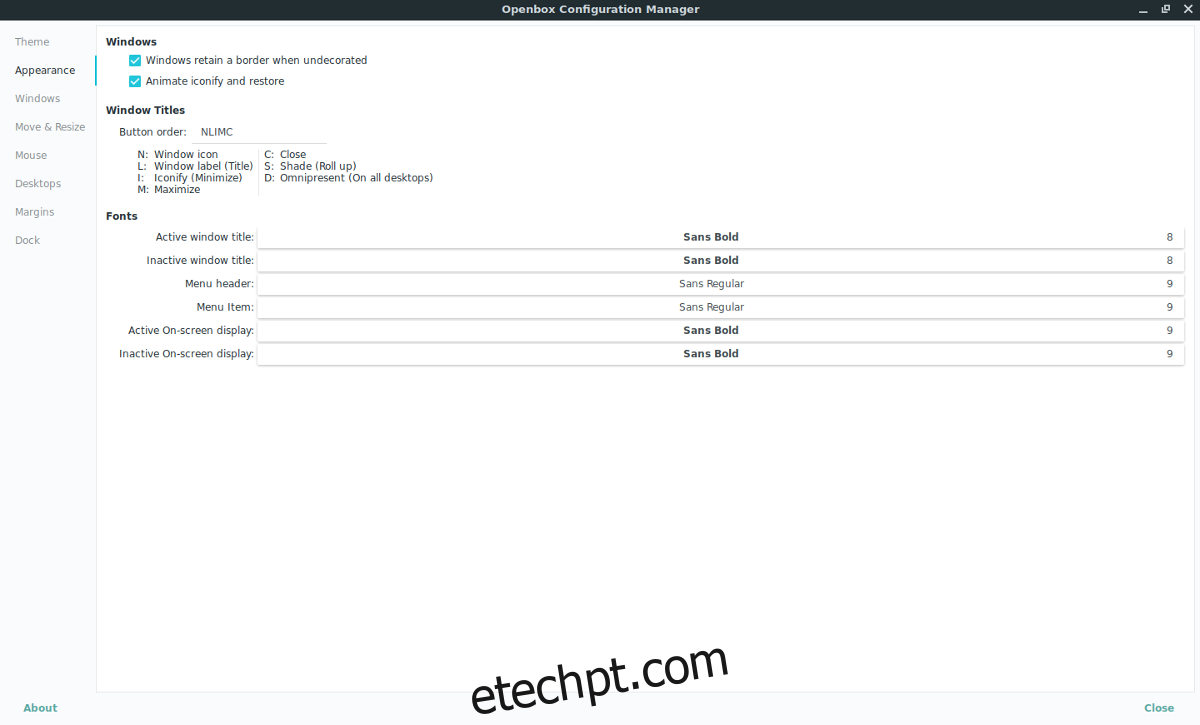
Após concluir as modificações, clique em “fechar” para sair.